아이폰 사진 동영상 가리기 숨기기 방법 (+폴더 앨범 가려진항목 안보이게 설정)
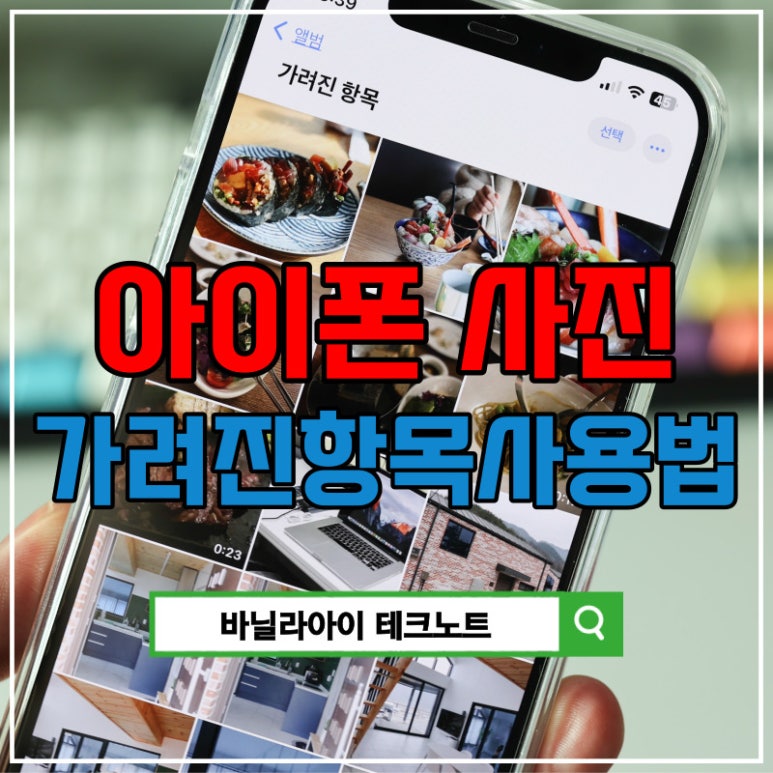
스마트폰은 개인정보가 가득한 공간 입니다. 특히 다양한 정보들을 사진형태로 보관하는 분들이 많은데요. 일반 앨범에 보관하는 것보다 보안을 위해서 아이폰 가려진항목을 소개해 봅니다. 가려진항목은 말 그대로 사진이나 동영상을 한번 더 보안을 강화해서 아무나 쉽게 볼 수 없게 만드는 방법 입니다.
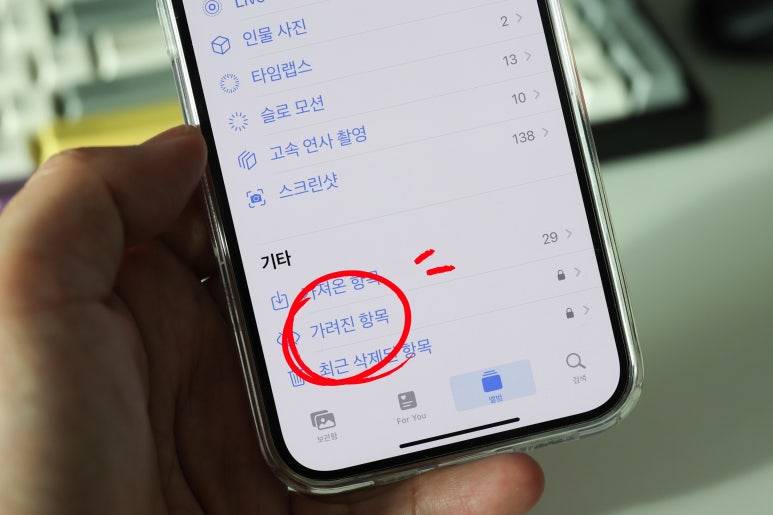
보통 사진이나 동영상을 숨기기나 가리기 방법에 해당하는데요. 아이폰에서도 동일한 기능이 지원을 합니다. 또한 이렇게 가려진 이미지들만 별도의 폴더에 보관이 되며 페이스ID로 한번 더 인증 후 볼 수 있습니다.
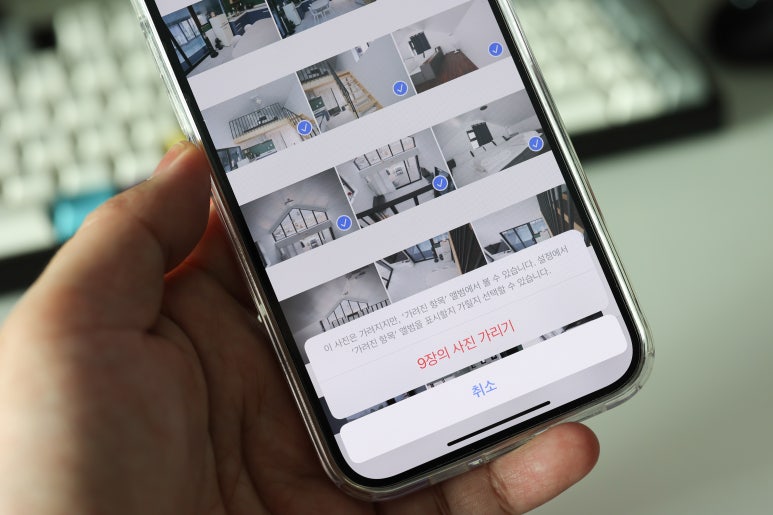
가려진항목 앨범의 경우 많은 개인정보를 단말기에 보관하면 안되겠지만, 그래도 단말기에 담을 수밖에 없는 상황이라면 아이폰 사진 동영상 가리기 방법을 사용하면 일반 폴더에 넣어둔것보다는 더 안심할 수 있습니다.

사진이나 동영상 숨기기 설정하는 방법은 어렵지 않답니다. 먼저 개별 이미지나 비디오 숨기기 방법은 해당 파일을 터치하면 큰 화면으로 보이는데요. 우측 측면에 더보기 아이콘(점세개)를 눌러서 <가리기> 버튼을 눌러주면 됩니다.
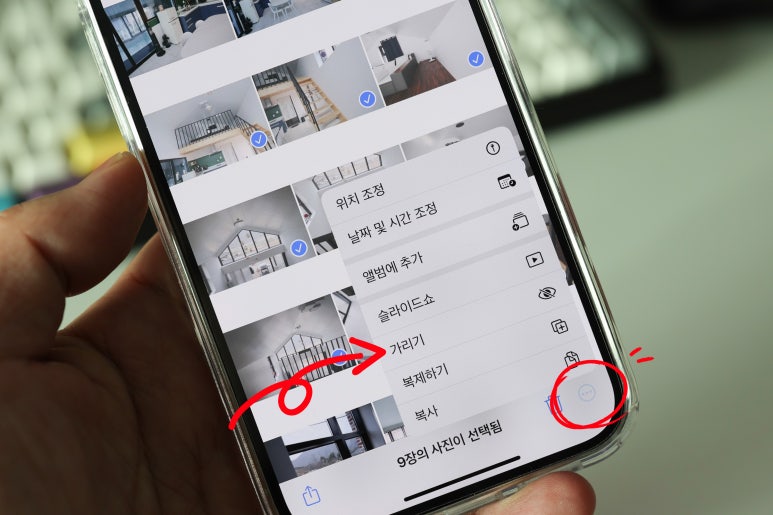
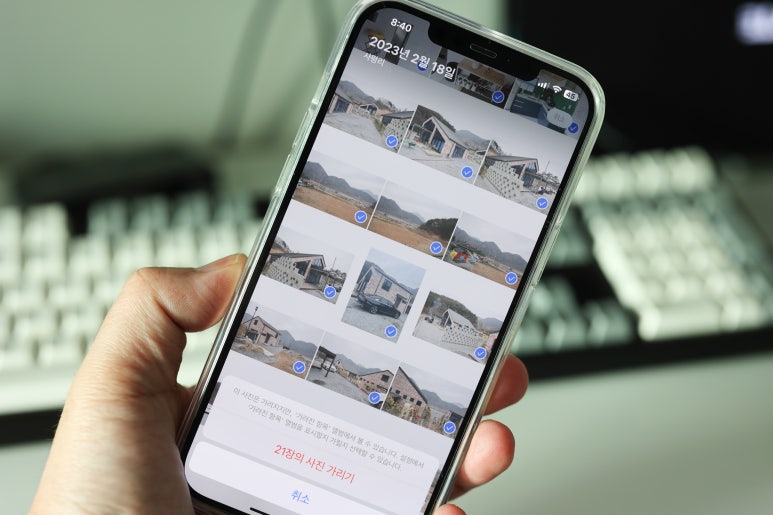
여러개의 동영상과 사진도 한번에 안보이게 설정이 가능한데요. 사진 보관함에서 여러 파일들을 먼저 선택을 해주세요. 그리고 우측 하단에 보면 더보기 아이콘(점세개)가 있는데요. 여기에서 <가리기> 버튼을 눌러주면 한번에 선택한 모든 파일들을 보안폴더로 이동이 된답니다.
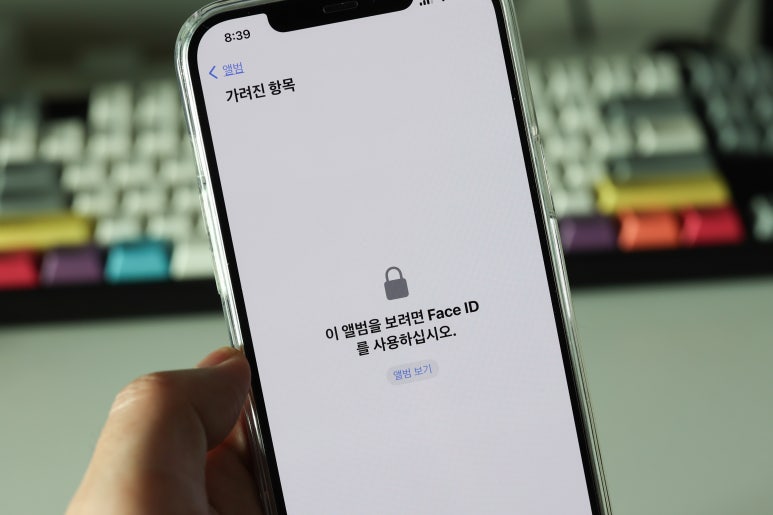
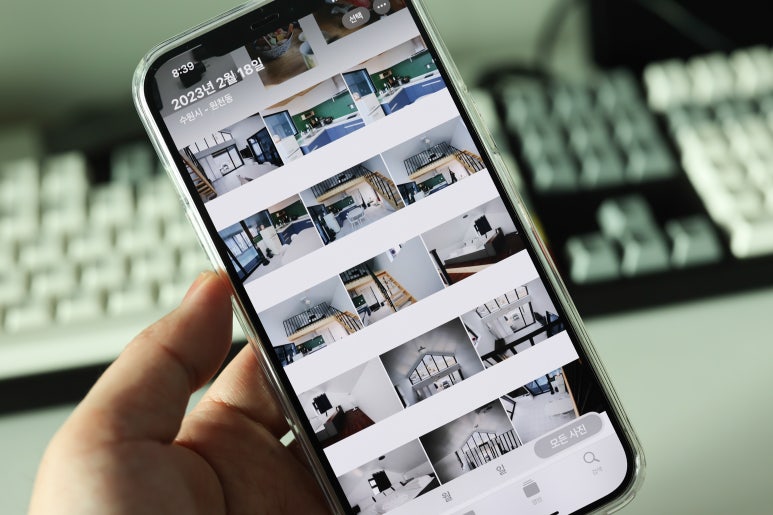
이렇게 가려지거나 숨겨진 사진들을 어디서 확인할 수 있을까요? 사진 앱을 실행하면 하단에 4개의 메인 메뉴 중 <앨범>이라고 누르면 기타에 가려진항목 이라고 별도의 폴도가 생성되어 있는걸 확인할 수 있어요. 그리고 바로 옆에 잠금 자물쇠 아이콘이 있는데요. 한번 더 페이스ID를 통해서 해당 폴더를 확인할 수 있답니다.
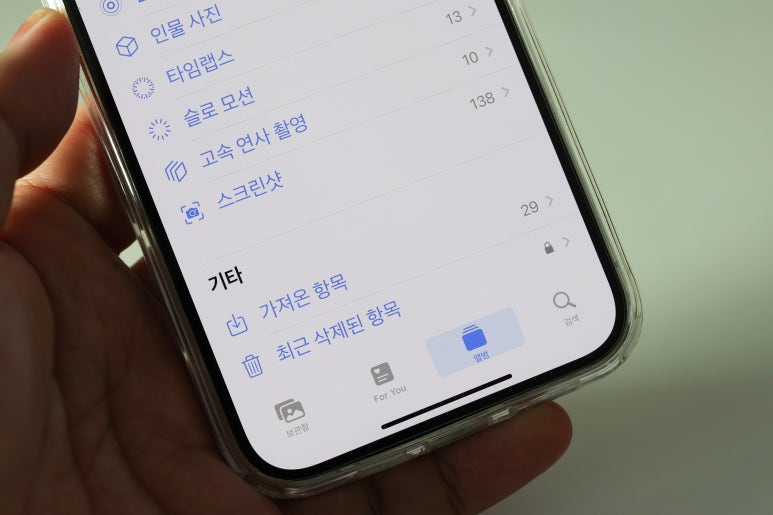
가려진항목이라 불리는 앨범이나 폴더 역시 아이폰 사진앱에서 완전히 안보이게 설정도 가능합니다. 일반적인 경우라면 가려진항목을 보이게 사용하는게 좋지만, 내부에 들어있는 사진이나 이미지에 따라서 이런 폴더 조차도 안보이게 설정하고 싶은 유저들도 있을거에요.
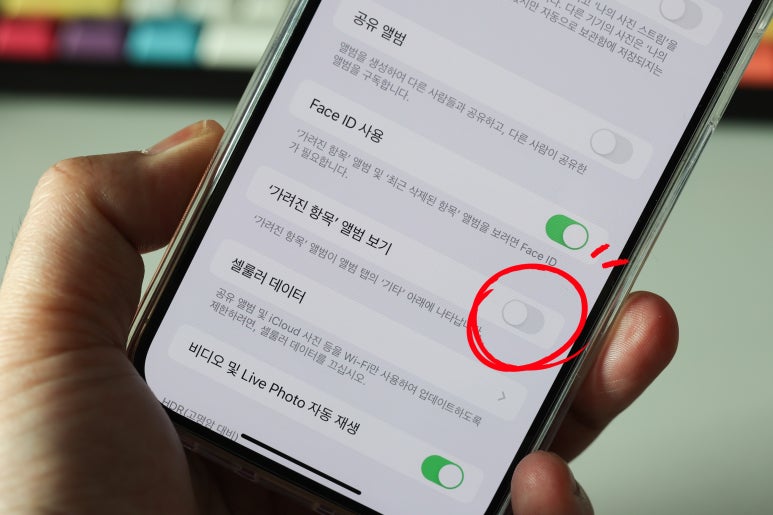
가려진항목 앨범을 완전하게 안보이게 설정하는 방법은 <설정 - 사진>으로 들어가서 <가려진항목 앨범 보기>를 비활성화해주면 된답니다. 아쉽게도 아이폰 사진 숨기기 가리기 기능은 하나의 폴더에 해당하는 가려진항목 앨범에 저장이 됩니다. 더 세부적으로 내부에서 앨범을 만들어서 관리를 하고 싶은 유저들도 있을텐데요. 해당 기능은 지원하지 않으니 이 부분도 참고하시기 바랍니다. -the end-